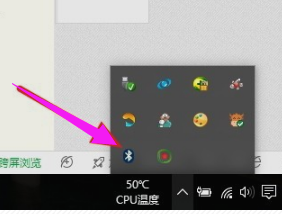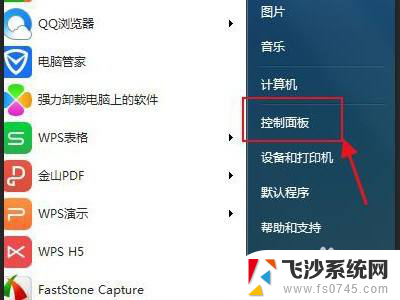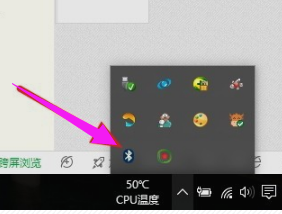小米的蓝牙鼠标怎么连接电脑 小米蓝牙鼠标连接电脑教程
更新时间:2024-04-12 10:47:17作者:xtang
小米的蓝牙鼠标是一款性能强大的鼠标产品,它不仅外形精致,操作灵活而且连接电脑也非常简便,想要连接小米蓝牙鼠标到电脑上,首先需要确保电脑具备蓝牙功能,然后打开蓝牙设置,搜索设备并连接即可。连接成功后,就可以轻松地使用这款高性能的小米蓝牙鼠标了。
步骤如下:
1.长按鼠标模式键至蓝牙广播状态,蓝色指示灯亮的时候松手。如果指示灯频闪说明进入了蓝牙状态。

2.点击电脑“开始菜单”进入“设置”。
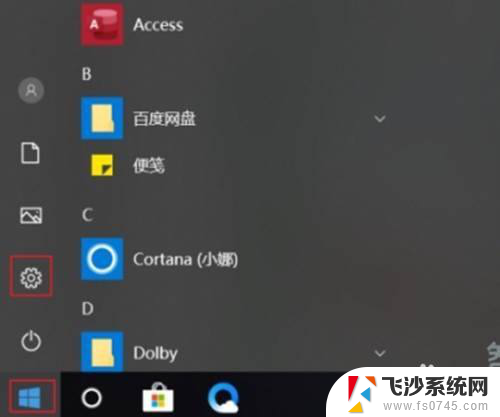
3.点击“设备”,进入蓝牙功能界面。
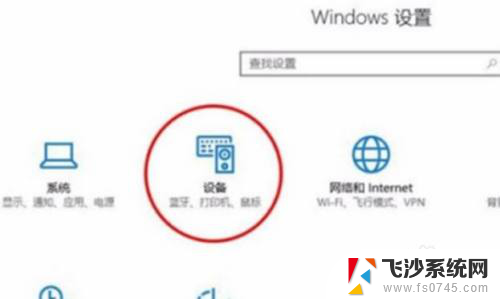
4.打开蓝牙,找到“MiMouse”设备。
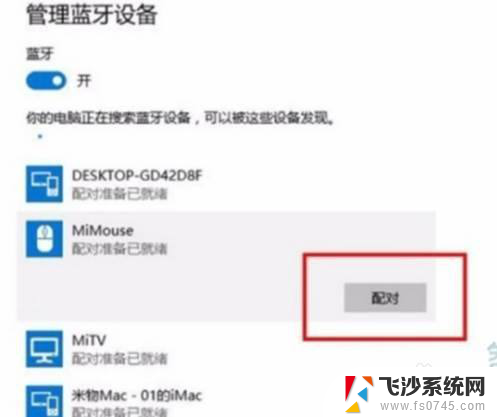
5.点击“配对”即可连接。
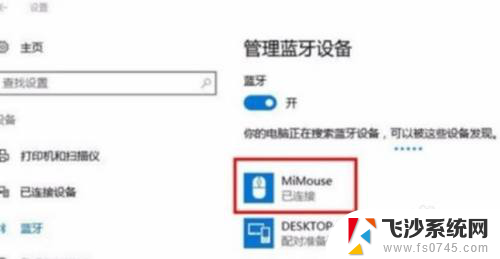
以上就是小米的蓝牙鼠标如何与电脑连接的全部内容,如果您遇到这种情况,不妨按照以上方法来解决,希望对大家有所帮助。